世界大学城空间建设操作指南

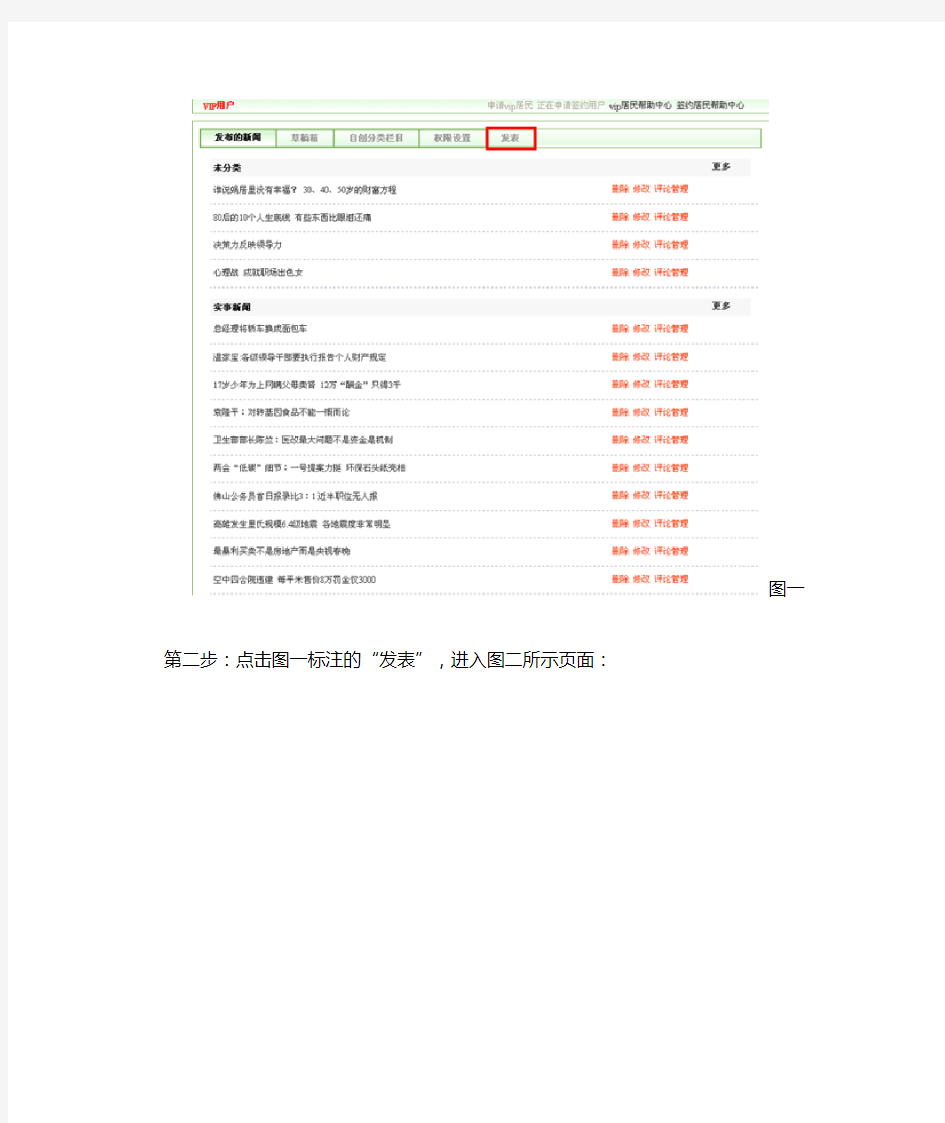
世界大学城空间建设操作指南
世界大学城网址:https://www.360docs.net/doc/741008663.html,
登陆用户名:注册邮箱
登陆密码:初始密码为888888,请及时更改密码
如何发表文章
第一步:登陆世界大学城进入个人空间,点击进入要发表文章的左侧栏目,如环球新闻中心的“发布的新闻”栏目,点击出现如图一所示页面。
图一
第二步:点击图一标注的“发表”,进入图二所示页面:
图二
第三步:将文章的标题、标签(关键字)、添加到的自创栏目、添加到的世界大学城的大栏目及文章内容补充完毕后,点击“发表”即可。如果您暂时不发表该文章可以选择“暂存草稿箱”,该文章就会自动存至相应栏目的草稿箱。
如果您需要上传相关资料,点击“浏览”就可以从本地电脑中上传文件。“添加附件”指的是您可以通过这个功能增加您需要上传的附件数量,通过“删除”功能减少您需要上传的附件数量。如图三所示:
图三
以上是在世界大学城发表文章的最基本的操作方法,下面为您介绍如何在文章发布窗口修改文章字体、字体大小及字体颜色。
第一步,选中需要进行编辑的文字,在文章发布窗口的“字体”中选择合适的字体。如图四所示:
图四
第二步:选中需要进行编辑的文字,在文章发布窗口的“大小”中选择合适大小。如图五所示:
图五
第三步:选中需要进行编辑的文字,在文章发布窗口的“文本颜色”中选择合适的颜色。如图六所示:
图六
第四步:文章的背景颜色可以在文章发布窗口的“背景颜色”中进行修改。如图七所示:
图七
如何在个人空间完善自己的资料
第一步:注册成为世界大学城居民,然后点击管理空间主导航栏的“居民信息管理”板块,进入“编辑”栏目,您可以完善您的基本信息、联系信息、工作信息、个人爱好,同时可以上传个人头像、选择您喜欢的模板类型装饰空间。填写完毕后点击保存即可完善个人资料。如图一:
图一
第二步:如果您需要进行个人设置的修改,点击“设置”栏目,可以进行空间名称、E-mail和密码的修改。如图二所示。在设置栏目下可以进行账号设置、网络设置、手机、邮件通知设置及机构设置等多项设置。
图二
第三步,您还可以进行隐私设置和个人动态设置。点击“隐私”栏目,针对空间已有栏目进行隐私权限设置,完全控制哪些人可以看到您的空间、网校动态、照片等。同时可以更改“个人动态设置”,该设置将把修改个人资料等动作反映到个人动态里,方便朋友了解您的动态,您可以控制是否在下列动作发生时,在个人动态里发布相关信息。修改完成后点击“保存设置”。
如何在个人空间里建立自己的相册并上传照片
登陆世界大学城,进入“我的空间管理”,点击“创建相册”。如图一
图一
创建新相册时可以编辑相册名、进行相册描述并且设置可见度。如图二所示。相册的可见度有四种选择,分别是全部用户可见、相同网络用户及好友可见、仅好友可见和仅自己可见。填写完毕后,点击“创建相册”,您就成功创建了该相册。
图二
相册创建成功后通过浏览键从本地电脑中选择要上传的照片,选择完毕后点击下方的“上传照片”就完成了照片的上传,如图三所示。
图三
世界大学城的相册中支持JPG、GIF 和PNG 格式的照片。浏览键旁边的“+”“-”为扩充照片数量的功能键,如图四所示,该功能键可以一次性上传多张照片,但是建议一次不要上传超过50张。
图四
注册后如何寻找好友
在世界大学城寻找好友的方式多种多样,下面介绍常用的三种方法。方法一:先注册成为世界大学城居民,然后进入个人的管理空间后点击导航条中的“好友”栏目,搜索你要加的好友。如图一所示出现好友搜索页面,输入关键词,如好友姓名:杨洁,出现搜索结果后选择要加为好友的空间,选择“加为好友”后提示“等待对方验证”,如图二。
图一
图二
方法二:注册成为世界大学城的居民,在世界大学城首页寻找你感兴趣的朋友,可以通过“优秀空间展示”和“最新注册用户”两个板块找到你想要加为好友的朋友,如图三。进入一个用户空间,如蔡丽
阳,在对方的空间头像下方有提示“加为好友”,点击后提示“等待对方验证”。
图三
方法三:先注册成为世界大学城居民,在世界大学城首页找到你想要学习的视频,可以进入视频发布者的空间,将视频发布者加为好友,等待验证即可。通过文章寻找好友的方法与视频的相同。如图四所示:
图四
如何在自己空间的左侧栏目下创建分栏目
为世界大学城的居民,进入您的管理空间,点击需要建设分栏目的左侧大栏目,以“视频讲坛”为例。点击“我的视频讲坛”,选择“自创分类栏目”,如图一所示。
图一
您可以将视频分为多个类别,分别输入类别的名称。在“栏目名”后面填写自创栏目的名称后,点击“新增”,如图二所示。
图二
例如您在我的视频讲坛下面自创一个“我的原创”的分栏目,新增后会以红色字体提示您“添加成功”。在您上传视频的时候您需要先选择您需要上传的分栏目,然后选择上传到的世界大学城的主栏目。如图三所示,刚刚创建的“我的原创”分栏目已经存在。
图三
文章类的左侧主栏目需要创建分栏目的操作与视频类的操作相同。
如何建立自己的群组
登陆世界大学城进入个人的管理空间后,点击空间上方的“交流群组”,如图一所示。
图一
然后进入到如图二所示的页面,点击“创建新群组”。
图二
进入图三的页面,按照提示完善群组信息中的名称、类别、公告、属性,类型。
图三
其中类型中可以选择“公开”、“半公开”、“私密”,每一类类型下面详细解释了该类类型的特征,例如私密性的群组“只有成员才能看到群组,非成员需要接受成员的邀请后才能加入。”填写完毕后点击下方的“创建群组”后,提示“添加成功”,然后进入“群组头像”页面,出现如图四所示。
图四
点击浏览后在电脑中选择合适的头像上传。上传完毕后左侧显示现在的头像,头像可以进行变更。
最后,进行群组成员的管理,邀请好友加入该群组。如图五所示:
图五
在邀请朋友列表下选择要加入的朋友后,会出现如图六所示,补充“邀请附言”后点击“发送邀请”即可。
新版世界大学城操作说明
一、空间基本建设 (2) 1、账号登陆 (2) 2、新旧版空间切换 (2) 3、基本信息完善 (3) 4、账号密码修改 (3) 5、左侧栏目建设 (4) 6、文章视频的发表 (5) 7、查找、添加好友 (6) 8、好友管理 (8) 9、视频推荐播放 (9) 10、其他的设置功能 (10) 二、空间美化 (12) 1、模版选择 (12) 2、Banner制作 (13) 3、Banner发布 (15) 4、背景修改 (16) 5、Flash插入(空间快速导航) (17) 6、板块比例更改 (19) 7、板块位置调整 (20)
一、空间基本建设 1、账号登陆 第一步,登陆世界大学城网址https://www.360docs.net/doc/741008663.html,,在账号和密码的输入框内,输入账号及密码,如图1所示: 图1 2、新旧版空间切换 第一步:登陆世界大学城,进入我的管理空间,如图2所示: 图2 第二步,在我的管理空间中,找到最上方的居民信息管理,点击进入,如图3所示: 图3 第三步,找到中间的设置键,点击进入,如需使用新版空间,刚在将使用勾选,点击保存即可。如图4所示: 图4
3、基本信息完善 第一步,进入我的管理空间,找到设置管理,如图5所示: 图5 第二步,在设置管理左侧的个人资料设置中,逐一对基本信息、个人爱好、头像信息进行填充即可。如图6所示: 图6 需要注意的是: 1、每个页面的资料填充完,都需要在页面最下方点击保存。 2、上传头像的格式只能选用.jpg。 3、最好使用大头照,不然缩小之后容易看不清楚。 4、账号密码修改 第一步,进行我的管理空间,点击设置管理,如上图5所示。 第二步,在最下方的空间设置,默认的账号设置中,进行姓名、账号、密码的修改,如图7所示: 图7
新型大学校园空间形态规划研究
万方数据
万方数据
万方数据
图3组成模块分析Fig.3Moduleanalysis图4空间分析 Fig.4Spatialanalysis (5)学生生活区.一条大学城的主干道使生活区与教学区脱离,学生生活区可以面对社会开放.单独管理,形成社会化的产业。学生生活区的公共设施在大学城内可以集约共享,实现后勤服务社会化.市场化,信息化的管理模式.提高学校资源利用与运作的效率。生活区的空间规划与教学区形成强烈的对比.内部形式细腻,丰富.变化多。 4.2.2校园外部空间形态的规划 通过大学城环形路的组织,整个校园外部空间形态被分为内外两层.首先,教学区.对外交流与运动区按照构成形态的逻辑关系组成了第一层次空间.学院组团按照组团形态的逻辑关系组成了第二层次空间。南北向和东西向的轴线空间将校园中心区划分成尺寸不同的地块。建筑布置于各个地块中,学院组团形成一个教学中心区,同时又充分尊重了各个单元的自主性,让它们自发而整体地应对校园空间的动态变化。 (1)开放型线型空间模式——以有机连接.有机形态的开敞空间为主体。在方案中,以有机形态的开敞流线空间为主体,作为校园空间的主轴线,同时两条不同主题的流线空间与主轴线垂直相交,形成开放型线型空间模式.开放空间构架将校园内的主要地标串联在一起,形成校园强烈的可识别性以及景观特征(图4)。 (2)多元化的网络模式——网络化的交往空间。本设计方案运用不同尺度的廊作为建筑群体平面构图的基本要素,将各个学院当作由。门”。堂”“廊”组成的庭院,根据不同的要求和条件具体处理成闭合或开放.不同层次的庭院空间,是正格与变格并存的设计理念的产物。这些大小 凰5空间网络分析 Fig.5Spatialnetworkanalysis 不等的庭院空间按一定轴线排列所形成的线型空 间,是对天津当地具有地域特色的。里”空间的 模拟和诠释。方案中形成的一系列层次的公共的 开放空间和半私密的开放空间与交通空间和功能 模糊的廊空间相结合,形成了多元化的空间网络 模式(图5). 参考文献(References) 1万新恒.信息化校园?大学的革命【M】.北京: 北京大学出版社。2000. 2金广君.美国城市设计导则介述【J】.国外城市 规划,2001.(2). 5周逸湖,宋泽方.高等学校建筑?规划与环境 设计【M】.北京:中国建筑工业出版社,1904. 4【El】芦原叉信.外部空间设计【M】.伊培桐,译.北 京:中国建筑工业出版社,1988. 5汤纪敏.美国校园一瞥[J】.世界建筑,1980, (2). 6周远清.高等教育体制的重大改革与创新【J】. 中国高等教育,2001,(1). 7吕斌.大学校园空间持续成长的原理及规划方 法【J】.城市规划,2002,(5). 8高箕生.高校校园建设跨世纪的思考【J】.建筑 学报,2000,(6). 65 孽l岽 瞳l替 汁I)I;} 小 岈I辫 薰I 斟l 海l 造l 盏l 万方数据
如何美化(个性化)您的“世界大学城”空间
如何美化(个性化)您的“世界大学城”空间 1、如何更换世界大学城空间首页背景颜色? 登录您的“世界大学城”空间,然后,打开居民信息管理---编辑---个人爱好---自述,在“自述”中加入如下代码再保存。 注:pink为粉红色,又如:red。 2、如何改变世界大学城空间背景图? 登录您的“世界大学城”空间,然后,打开居民信息管理---编辑---个人爱好---自述,在“自述”中加入如下代码再保存。 注:你可以在您的空间建一个相册,然后将您想要的背景图片上传到您的空间相册中,然后再找到那张背景图,复制图的地址就是“图片URL” 3、如何改变世界大学城空间LOGO+Banner效果? 用PS或FW做好LOGO+Banner,然后上传到相册中,然后找到上传的那个LOGO+Banner的URL,打开居民信息管理---编辑---个人爱好
---自述,在“自述”中加入如下代码再保存。 加入下面的代码中 4、如何去掉世界大学城那个默认的网站名与欢迎语? 登录您的“世界大学城”空间,然后,打开居民信息管理---编辑---个人爱好---自述,在“自述”中加入如下代码再保存。 注:表示.banner中的a、p标记不显示。 5、在世界大学城空间首页上加上背景音乐? 在居民信息管理---编辑---个人爱好---自述中加入如下代码: 添加左侧及右侧矩形框的背景图片更多 改变鼠标指针形状的代码 设置左侧导航栏目背景颜色 使用CSS添加页面背景颜色 使用EMBED标记添加Flash特效
